深度win10- 绿色安全免费的win10系统下载站
win10系统是现在最新的,性能和兼容性都是比较优秀的操作系统,不少小伙伴想要给自己的电脑重装win10,但是下载了win10镜像文件后不知道win10镜像怎么安装。今天小编就给大家分享下win10镜像安装教程。
方法一:
1、直接百度搜索win10系统下载,去到官方下载到win10镜像后,找到win10 iso镜像文件用winrar解压,找到解压完成后的文件,并在文件夹里找到setup.exe,然后双击,即可开始安装。
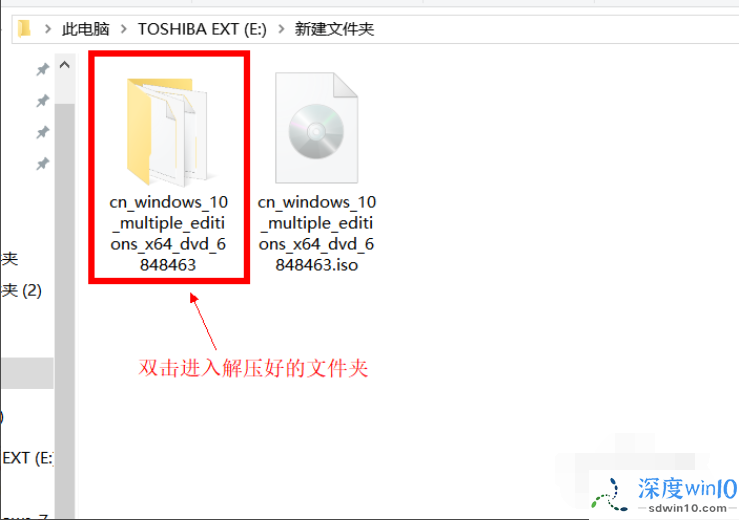

2、等待准备完成后,根据引导安装,选择不是"现在选项",点击下一步选项。
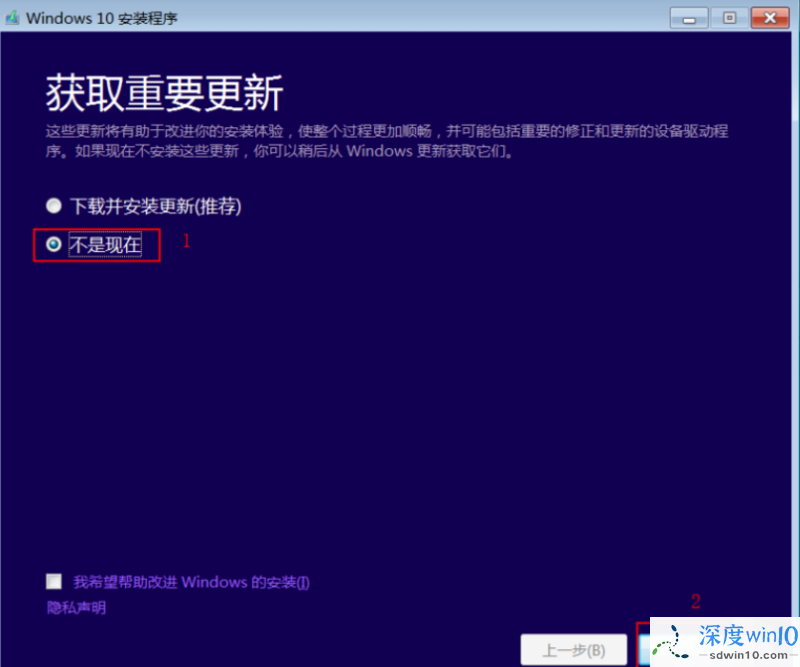
3、将我们的密钥输入进去:VK7JG-NPHTM-C97JM-9MPGT-3V66T (网络上有很多密钥,搜一下,或者直接进小白系统官网可以找的到),接着点击下一步。
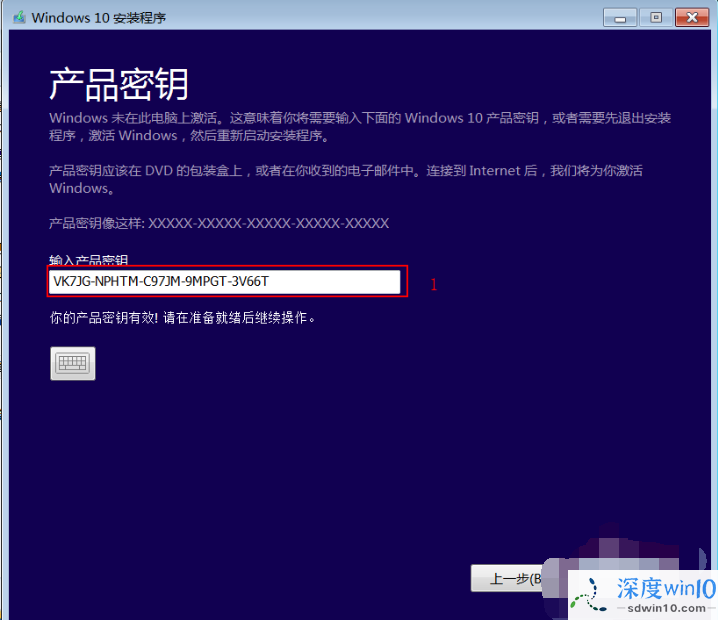
4、接着点击接受许可条款,耐心等待安装即可。

5、接着系统安装完成后,进入到桌面就可以正常使用啦。
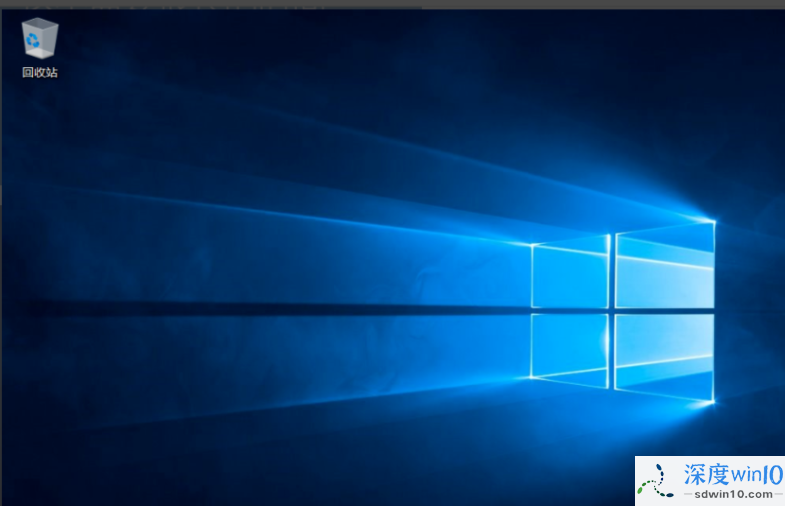
以上是通过官网下载安装的方法,当然还有更方便的安装方法。下面小编就给大家分享一个更加简单高效的安装win10的教程。
1、重装系统前请注意备份好电脑 C 盘和桌面上重要的文件到其它盘。打开小白一键重装软件官网(http://www.xiaobaixitong.com)下载软件并打开。
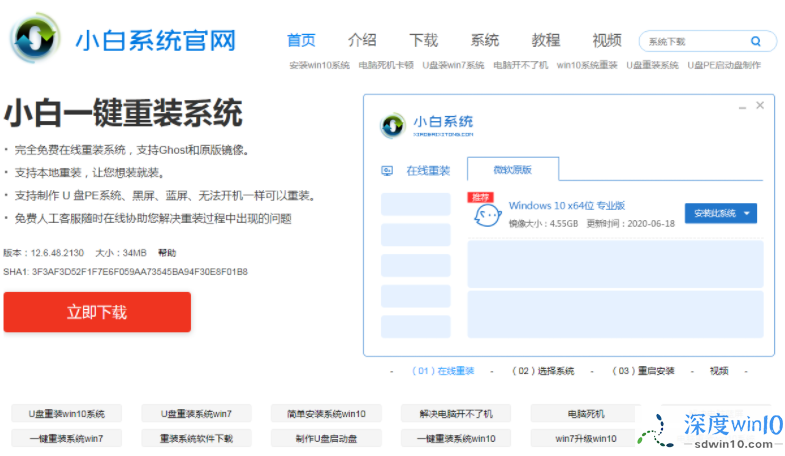
2、打开软件后选择在线重装,并在选择系统中选择一个您想要重装的系统,这里推荐的是 Windows 10 64 位专业版然后点击下一步。
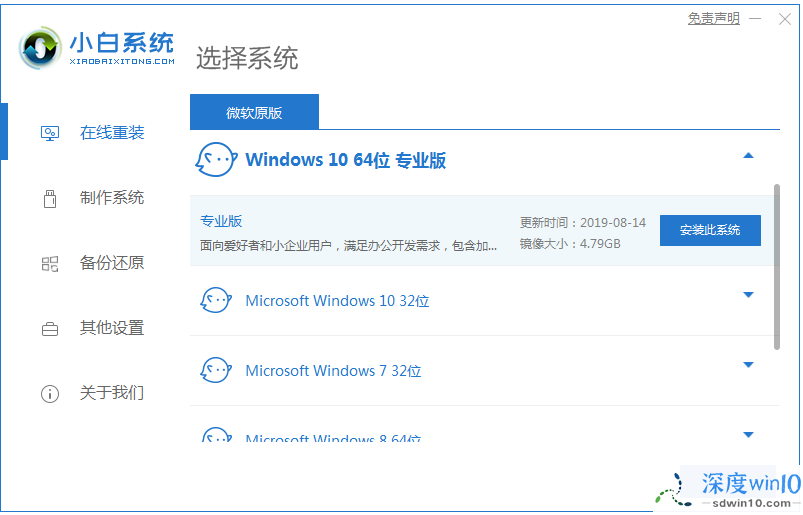
3、在选择软件界面中推荐大家下载安装个 360安全卫士,这样方便在重装系统后优化开机启动项。然后点击下一步。
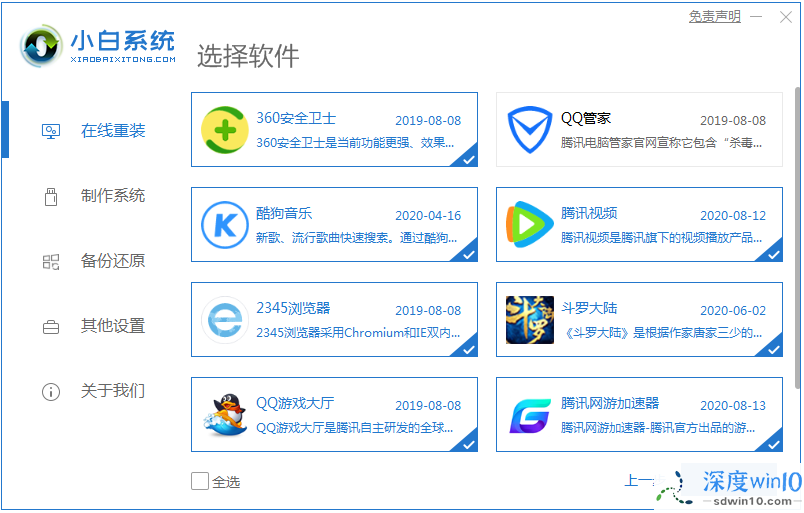
4、在开始安装界面中您需要耐心等待下载。
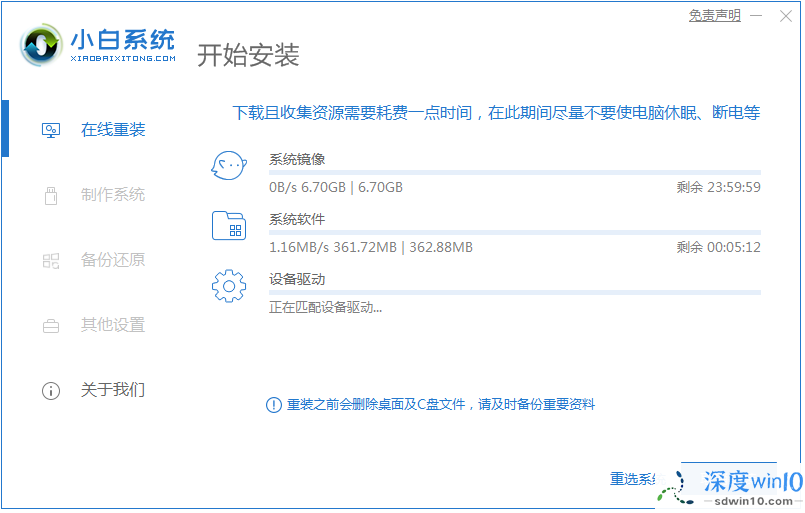
5、下载完成后软件会正常部署,部署完成后然后重启电脑。
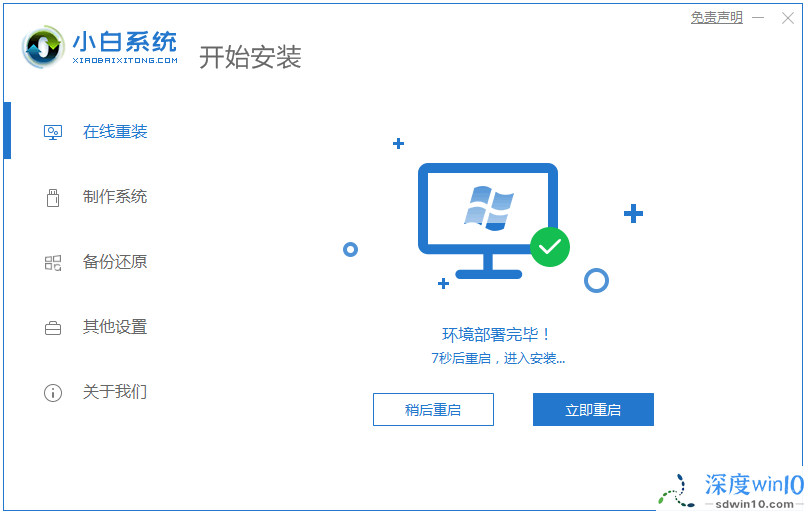
6、正常重启后选择第二个 XiaoBai PE-MSDN Online Insatll Mode 菜单,按回车进。

7、进入到 PE 系统后,软件会自动安装布署 Windows 系统,只需要耐心等待即可。在 PE 系统中,小白装机工具会自动帮助我们重装系统,我们只需要根据提示操作即可。

8、布署完成后正常重启电脑,直接进 Windows 10 系统即可。这里需要提醒一下的就是,重装系统可能会碰到系统多次重启情况,这都是正常情况。
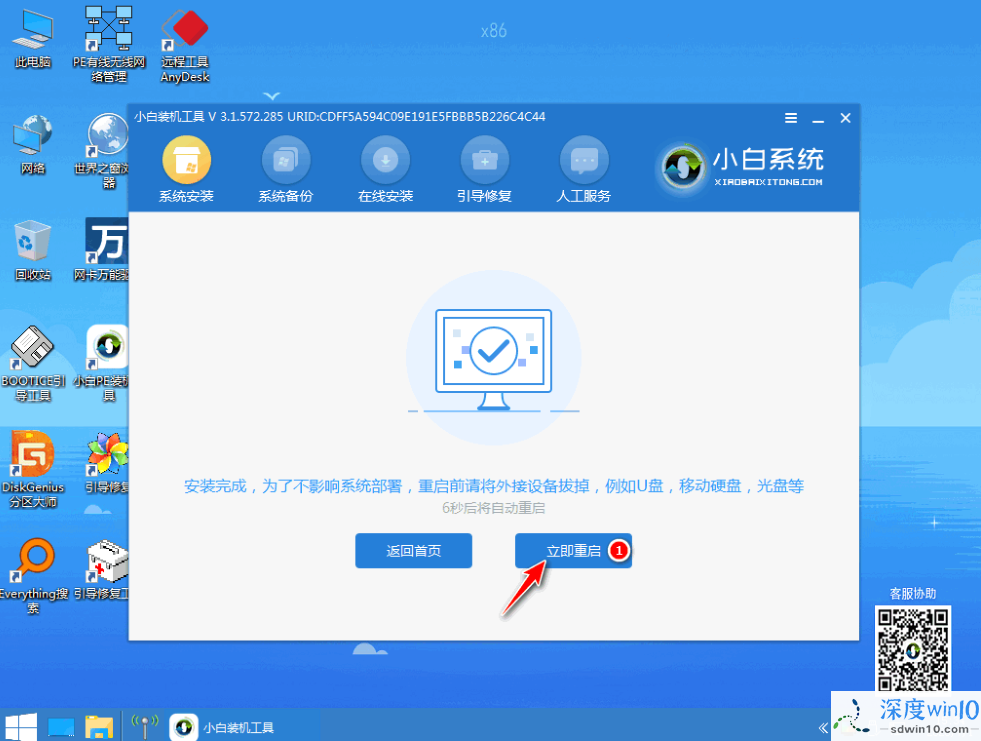
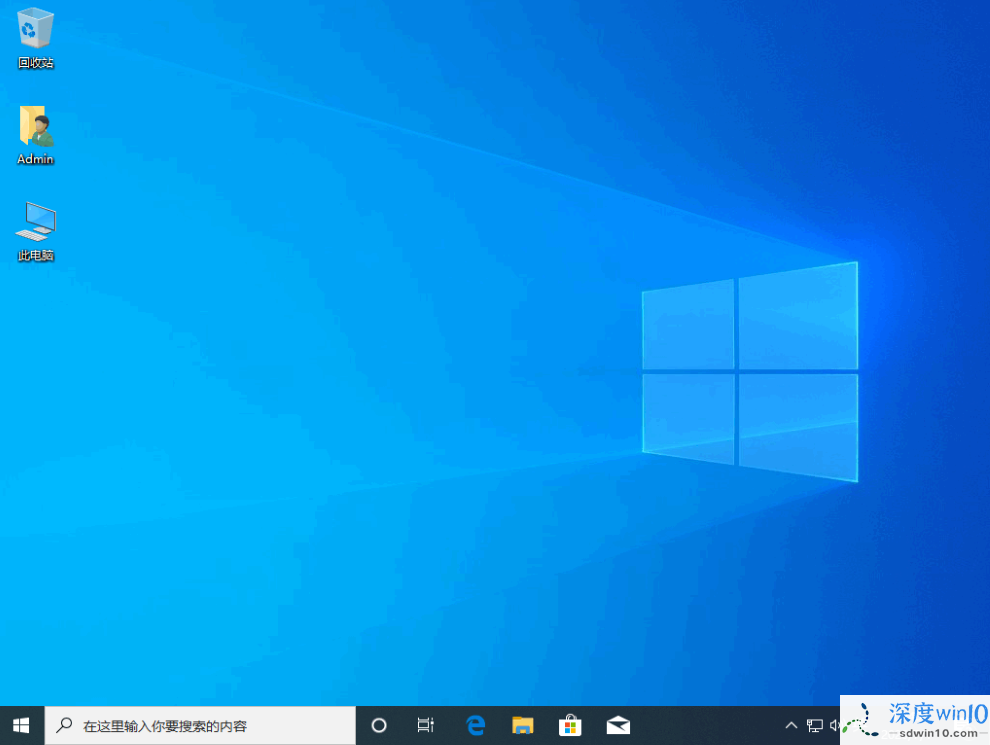
以上便是win10镜像安装教程,大家有需要安装win10系统的话,都可以按照这个教程安装哦。
其他相关
2022-03-03 /
系统之家WINDOWS 10 X64完美专业版 2022.03
2022-03-03 /
2022-02-28 /
2022-02-28 /
2022-02-23 /
2022-02-23 /
2022-02-23 /
2022-02-23 /
2022-02-17 /
 解答炫龙笔记本电脑一键重装系统win8步骤教程2022-06-02
解答炫龙笔记本电脑一键重装系统win8步骤教程2022-06-02
 解决msi笔记本电脑一键重装系统xp步骤教程2022-06-02
解决msi笔记本电脑一键重装系统xp步骤教程2022-06-02
 例举雷神电脑u盘重装系统win10的步骤教程2022-06-01
例举雷神电脑u盘重装系统win10的步骤教程2022-06-01
 处理电脑系统应该怎么一键装机2022-06-01
处理电脑系统应该怎么一键装机2022-06-01
 细说博本电脑一键重装系统xp详细步骤2022-05-31
细说博本电脑一键重装系统xp详细步骤2022-05-31
 演示老桃毛pe一键装机教程2022-05-31
演示老桃毛pe一键装机教程2022-05-31
 详解alienware外星人电脑u盘重装系统win7教程步骤演示2022-05-30
详解alienware外星人电脑u盘重装系统win7教程步骤演示2022-05-30
 传授详解雨木林风一键装机系统教程2022-05-30
传授详解雨木林风一键装机系统教程2022-05-30
 教您大白菜一键重装系统官网教程2022-05-26
教您大白菜一键重装系统官网教程2022-05-26
 示例清华同方电脑一键重装系统xp的步骤教程2022-05-26
示例清华同方电脑一键重装系统xp的步骤教程2022-05-26
 外媒曝光:三星 Galaxy S21 系列将有绿色版本2021-01-19
外媒曝光:三星 Galaxy S21 系列将有绿色版本2021-01-19
 三星制定保守的 Galaxy S21 5G 出货量目标:2600 万部,跟 S20 系列相同2021-01-26
三星制定保守的 Galaxy S21 5G 出货量目标:2600 万部,跟 S20 系列相同2021-01-26
 荣获科学技术奖,腾讯携手合作伙伴助力移动互联网数字娱乐产业创新2021-01-21
荣获科学技术奖,腾讯携手合作伙伴助力移动互联网数字娱乐产业创新2021-01-21
 Intel暗示首款桌面独显DG2今年发布:高性能没跑了2021-01-19
Intel暗示首款桌面独显DG2今年发布:高性能没跑了2021-01-19
 基于安卓 11:国行三星 Galaxy Note 20 系列推送 One UI 32021-01-28
基于安卓 11:国行三星 Galaxy Note 20 系列推送 One UI 32021-01-28
 荣耀 V40 通过 3C 认证,支持 66W 快充2020-12-19
荣耀 V40 通过 3C 认证,支持 66W 快充2020-12-19
 OPPO Find X3 Pro 官方宣传图、相机参数曝光:搭载 25 倍变焦微距镜头2021-02-03
OPPO Find X3 Pro 官方宣传图、相机参数曝光:搭载 25 倍变焦微距镜头2021-02-03
 不止 V40,荣耀商城测试网页源代码曝光:5 款新品有望集中发布2021-01-08
不止 V40,荣耀商城测试网页源代码曝光:5 款新品有望集中发布2021-01-08
 京东推出京造 NVMe 固态硬盘:1TB 预约价 699 元起2021-01-29
京东推出京造 NVMe 固态硬盘:1TB 预约价 699 元起2021-01-29
 彭博社记者 Mark Gurman:苹果 2021 款 iPad Pro A14X 处理器性能比肩 M12021-03-01
彭博社记者 Mark Gurman:苹果 2021 款 iPad Pro A14X 处理器性能比肩 M12021-03-01